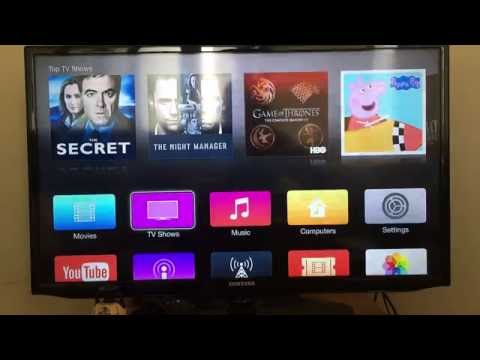2024 Հեղինակ: Beatrice Philips | [email protected]. Վերջին փոփոխված: 2024-01-18 12:15
Սեթ-տուփերի հիմնական նպատակը հեռուստացույցներին միանալն է: Այնուամենայնիվ, որոշ իրավիճակներում ամենահարմար լուծումը կլինի միացված համակարգիչը համակարգչի կամ նոութբուքի մոնիտորի հետ: Արժե ավելի մանրամասն քննարկել, թե ինչի համար է այն և ինչպես ճիշտ միացնել:


Ինչի համար է դա?
Նոթբուքի առավելությունն այն է, որ այն ավելի հարմար է օգտագործել շատ դեպքերում, այդ թվում `հեռուստացույց դիտելիս: Դա շարժական տեխնիկա է, որը կարելի է հեշտությամբ տեղափոխել: Նոթբուքի միակ թերությունը փոքր էկրանն է, որն այնքան էլ հարմար չէ հեռուստացույց կամ ֆիլմեր դիտելու համար:
Այս դեպքում է, որ հեռուստատեսային տուփը դառնում է լուծում: Հարկ է նշել, որ վերջին շրջանում նոութբուքերի արտադրողները թողարկում են բազմաթիվ մոդելներ `ներկառուցված T2 կարգավորիչով, բայց դրանցից շատերը թանկ են:
Առավել նախընտրելի տարբերակը կլինի արտաքին T2- ի միացման հնարավորությամբ նոութբուք գնելը:


Սեթ-տուփի օգտագործման առավելություններն ակնհայտ են: Այն թույլ է տալիս.
- ցուցադրել հեռուստատեսային բովանդակություն մոնիտորի վրա;
- օգտագործել նոութբուքը որպես ձայնագրող սարք;
- լսել ռադիո;
- դադար դիտել;
- վերահսկել դիտման ժամանակը:
Desiredանկության դեպքում օգտատերը կարող է ֆիլմի ձայնագրությունը կամ փոխանցումը փոխանցել ինտերնետի այլ ռեսուրսների ՝ տեսանյութը նախապես մշակելուց հետո: Այսօր խանութներից կարող եք ձեռք բերել տարբեր սեթ-թոփ-տուփեր: Փորձառու փորձագետները խորհուրդ են տալիս նախապատվությունը տալ համակցված տեսակներին, որոնցով կարող եք ազդանշան ստանալ անալոգային և թվային ալիքներից:

Միացման մեթոդներ
Հեռուստացույցով տեղադրված տուփով նոութբուք աշխատելու մի քանի տարբերակ կա: Այնուամենայնիվ, մեթոդներից ոչ մեկը հնարավոր չէ առանց սարքը ինտերնետին միացնելու: Հետեւաբար, նախ անհրաժեշտ է ապահովել ռեսուրսի հասանելիություն: Կապի առաջին երկու տարբերակները հիմնված են ինտերնետային հեռուստատեսության և մալուխի օգտագործման վրա:
- Ինտերնետ հեռուստատեսություն: Այս դեպքում դուք պետք է ապահովեք կապի առավելագույն արագությունը: Հեռարձակումը սկսելու համար հարկավոր է որոնման համակարգում գտնել անհրաժեշտ ալիքը և սեղմել դրա վրա:
- Անթենայի փոխարեն մալուխ: Որոշ մատակարարներ հնարավորություն են տալիս կազմաձևել ձեր նոութբուքը ՝ թվային ալիքներ դիտելու համար: Դա անելու համար հարկավոր է տեղադրել ծրագիրը, մուտք գործել համակարգ և միանալ ձեր տան հեռուստատեսությանը: Այս մեթոդի առավելությունն այն է, որ կարող եք հեռուստածրագրեր դիտել էկրանով ցանկացած սարքից:

Ամենահայտնի և հարմար միջոցը համակարգիչն է `T2- ի արտաքին կարգավորիչի միջոցով հեռուստահաղորդումներ նվագարկելու համար:
Նախքան ալիքների ընդունման կարգավորումը, դուք պետք է տեղադրեք հատուկ ծրագիր, որը ձայնագրված է սկավառակի վրա, որը գալիս է տեղադրման տուփի հետ:
Նման համակարգը գործարկելու համար հարկավոր է ապահովել ճիշտ կապը ոչ միայն հեռուստատեսության, այլև նոութբուքի հետ: Դա անելու համար հարկավոր է տեղադրել հատուկ վարորդներ, որոնք թույլ կտան համակարգչին միանալ լարողին: Կատարված փոփոխությունները պահպանելու համար ավելի լավ է համակարգիչը վերագործարկել: Եթե բոլոր գործողությունները ճիշտ կատարվեն, նոութբուքի աշխատասեղանին կհայտնվի դյուրանցման հավաքածու: Դրանից հետո դուք պետք է միացնեք T2 կարգավորիչը USB մալուխի միջոցով, այնուհետև համակարգը ինքնուրույն որոշի ծրագրի նվագարկման ալգորիթմը:


Ինչպե՞ս կարգավորել:
Նախևառաջ, հարկ է նշել, որ կարգավորումը պետք է կատարվի ինչպես նոութբուքի, այնպես էլ հեռուստատեսության համար: Սկզբից արժե հաշվի առնել հեռուստատեսային սարքի աշխատանքը կարգավորելը:
Ձեր հեռուստացույցի կարգավորում
Երբ T2 լարիչի լարը միացված է հեռուստացույցին, դուք պետք է
- վերցրեք հեռակառավարման վահանակ;
- գնալ հիմնական ընտրացանկ;
- անցնել HDMI;
- ընտրեք ազդանշանի աղբյուր. այն կարող եք գտնել «Արտաքին մուտքեր» բաժնում կամ ինքներդ մուտքագրել այն ՝ օգտագործելով հեռակառավարման վահանակի «Աղբյուր» կոճակը.
- HDMI միակցիչը միացված մալուխով առաջնահերթություն դարձրեք:
Եթե պարամետրերը հաջողությամբ կատարվեն, նոութբուքի աշխատասեղանը կհայտնվի հեռուստատեսության էկրանին:


Համակարգչի տեղադրում
Հեռուստատեսության տեղադրումից հետո կարող եք սկսել նոութբուքի պարամետրերի կարգավորումը: Առաջին հերթին, դուք կարող եք հարմարեցնել պատկերի որակը: Սա հատկապես ճիշտ է, եթե նոութբուքից HDMI- ն առաջին անգամ պատկեր է ցուցադրում հեռուստացույցով: Եթե դուք չեք կարգավորում որակը, պատկերը կլինի պղտոր:
Կարգավորելու համար ձեզ հարկավոր է
- աջ սեղմեք աշխատասեղանի ազատ տարածքի վրա;
- ընտրեք «Էկրանի լուծում» բաժինը;
- ընտրեք պատկերի օպտիմալ որակը `փոխելով պարամետրերը:


Բանաձևը փոխելու գործընթացում դուք պետք է դիտարկեք, թե որքանով է բարելավվել կամ վատթարացել պատկերի որակը: Բացի այդ, դուք կարող եք ընտրել ձեր նոութբուքը ձեր հեռուստացույցին միացնելու տարբերակը.
- պատկերի կրկնօրինակում;
- աշխատանքային տարածքի ընդլայնում;
- օգտագործելով հեռուստացույցի էկրանը որպես երկրորդ մոնիտոր, որտեղ երկու սարքերն աշխատում են ինքնուրույն.
- միացված է միայն հեռուստացույցի էկրանը:
Երբ բոլոր պարամետրերը սահմանված են, պարամետրը կարելի է համարել ամբողջական: Օգտագործողը կարող է սկսել հեռուստահաղորդումներ դիտել:

Հնարավոր խնդիրներ
Որոշ դեպքերում սարքերի տեղադրումը կարող է չտալ սպասված արդյունքը: Եթե նման խնդիր առաջանա, խորհուրդ է տրվում սեղմել «Win + P» ստեղնաշարի համադրությունը: Գործողությունը ավարտվելուն պես կբացվի պատուհան, որի միջոցով նա կարող է հարմարեցնել նկարի որակը և էկրանին ցուցադրել պարամետրերը:
Երբեմն առաջարկվող առաջարկությունները չեն օգնում: Հեռուստատեսության էկրանին հայտնվում են սև շերտեր, կամ պատկերը դառնում է անհասկանալի և աղավաղված: Հետո խնդրի պատճառը կարող է կայանալ վիդեո քարտի աշխատանքի մեջ:
Որպես հիմնական պարամետրերի օպտիմալացման օրինակ, մենք կքննարկենք NIVIDIA գրաֆիկական քարտը: Օգտվողին անհրաժեշտ կլինի.
- բացեք բացվող ընտրացանկը մկնիկի աջ կոճակով;
- անցեք «NIVIDIA կառավարման վահանակ» բաժին;
- ընտրեք «Փոփոխություն ոչնչացման մեջ» գործառույթը;
- ընտրեք համապատասխան էկրանը և բացեք կարգավորումները;
- միացնել «Ստեղծել հատուկ թույլտվություն» հրամանը;
- հարմարեցրեք պատկերը մեծ էկրանի համար `ընտրելով օպտիմալ կարգավորումները:


Եթե նոութբուքում տեղադրված է ATI գրաֆիկական պրոցեսոր, ապա հրահանգները կունենան մի քանի տարբերություն `ինտերֆեյսի տարբեր դիզայնի պատճառով: Այնուամենայնիվ, գործողությունների հաջորդականությունը չի փոխվի:
Անլար համաժամացման սիրահարների համար Intel WiDi տեխնոլոգիան հարմար է: Այն կարող են օգտագործել միայն Core i3 կամ ավելի բարձր պրոցեսոր ունեցող նոթբուքերի սեփականատերերը: Սարքերը ապահովում են հեռուստաէկրաններին անլար կապի համակարգ:
Խորհուրդ ենք տալիս:
Ինչպե՞ս միացնել թվային դյուրակիր տուփը հեռուստացույցին: Ինչպե՞ս կարգավորել թվային հեռուստաալիքները: Տեղադրում և միացում հեռուստատեսությանը կակաչների միջոցով և այլ եղանակներով

Ինչպե՞ս ճիշտ միացնել թվային անջատիչ տուփը հեռուստացույցին: Ի՞նչ սարքավորումներ կարող են պահանջվել դրա համար: Ինչպե՞ս կարգավորել թվային հեռուստաալիքները միացումից հետո: Ի՞նչ խնդիրներ կարող են առաջանալ միացման և կազմաձևման ժամանակ:
Ինչպե՞ս միացնել հեռախոսը հեռուստացույցին HDMI- ի միջոցով: Սմարթֆոնի միացում HDMI մալուխի միջոցով, լարային ադապտերներ: Ինչպե՞ս կարող է պատկերը դուրս գալ լարով:

Ինչպե՞ս միացնել հեռախոսը հեռուստացույցին HDMI- ի միջոցով: Android սմարթֆոնի միացում HDMI մալուխի միջոցով: Ինչ ադապտերներ կան լարերի համար: Ինչպե՞ս միացնել բջջային սարքը հեռուստացույցին `օգտագործելով ադապտեր: Հնարավոր խնդիրներ և դրանց վերացում
Ինչպե՞ս միացնել տպիչը նոութբուքին USB մալուխի միջոցով: Ինչու՞ նոութբուքը չի կարող տպիչը տեսնել մետաղալարով: Ինչպե՞ս կարող եմ սարքերը ճիշտ միացնել ցանցային մալուխի միջոցով:

Ինտերնետի անփորձ օգտվողները, գրասենյակի երիտասարդ աշխատակիցները հաճախ հետաքրքրվում են այն դժվար հարցով, թե ինչպես միացնել տպիչը նոութբուքին USB մալուխի միջոցով, և ինչու է նոութբուքը որոշ դեպքերում չի տեսնում տպիչ, որն արդեն միացված է ստանդարտ մետաղալարով
Հին հեռուստացույցների թվային սարքեր. Ինչպես միացնել հեռուստացույցը առանց կակաչների հեռուստացույցին: Թվային հեռուստատեսության միացում ալեհավաքի մուտքի և այլ մեթոդների միջոցով

Թվային անջատիչ սարքերը կարող են միացվել նույնիսկ հին հեռուստացույցներին: Ի՞նչ եղանակներով է ստեղծվում այս կապը: Ի՞նչ կլինի, եթե նկարը ցուցադրվի սև և սպիտակ: Ինչպե՞ս ճիշտ միացնել երկու հեռուստացույց մեկ սեթ-բոքսի հետ:
Ինչպե՞ս միացնել երկու հեռուստացույց մեկ թվային անջատիչին: Ի՞նչ եղանակներով կարող եք միացնել 2 հեռուստացույց թվային հեռուստացույցի վերալիցքավորիչին:

Ինչպե՞ս միացնել երկու հեռուստացույց մեկ թվային անջատիչին: Ի՞նչ մեթոդներ կարող եք օգտագործել: Ինչ սարքավորումներ են անհրաժեշտ աշխատելու համար: Թվային հեռուստատեսային հաղորդումների ո՞ր տեսակներն են համապատասխան: